Kita dapat menginstal wordpress secara manual maupun secara cepat (sebetulnya yang ini juga manual, tetapi lebih cepat!). Anda yang menginginkan cara manual dapat membaca tulisan terdahulu di sini: “Tips Mengelola Blog Sendiri”.
Tulisan ini khusus akan membahas bagaimana menginstal wordpress dengan softaculos. Berikut langkahnya:
1. Masuk ke cPanel. Langkah pertama adalah masuk ke cpanel hosting Anda. Ketik domainanda/cpanel di browser dan enter.
Misalnya domain Anda orangmerdeka.com, maka Anda ketikkan orangmerdeka.com/cpanel di browser, dan klik atau tekan ENTER pada keyboard komputer. Anda akan dibawa ke laman cPanel hosting Anda.
Perhatikan gambar di bawah.
 Silakan masuk ke cPanel dengan memasukkan username dan password yang Anda terima dari hosting provider (penyedia layanan hosting) ketika Anda membelinya, sesuai kolom yang tersedia, kemudian klik Log in atau tekan ENTER di keyboard komputer Anda.
Silakan masuk ke cPanel dengan memasukkan username dan password yang Anda terima dari hosting provider (penyedia layanan hosting) ketika Anda membelinya, sesuai kolom yang tersedia, kemudian klik Log in atau tekan ENTER di keyboard komputer Anda.
2. Temukan Softaculos. Gambar di bawah adalah interface (antarmuka) beranda cPanel Anda. Temukan ikon wordpress dan klik (lihat panah). Anda akan dibawa ke tempat instalasi.

3. Ikuti Petunjuk Instalasi. Setelah Anda mengklik Install pada ikon wordpress, maka Anda akan masuk ke laman instalasi. Ikuti petunjuknya. Isi kotak kosong dengan informasi sesuai kebutuhan, dan klik Install.
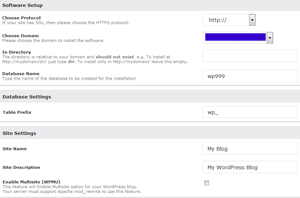 Selesai sudah instalasi wordpress Anda. Langkah selanjutnya adalah mengatur tampilan agar menarik dan efektif.
Selesai sudah instalasi wordpress Anda. Langkah selanjutnya adalah mengatur tampilan agar menarik dan efektif.
Note: Ada video tentang cara menginstal wordpress lewat softaculos tersebut, silakan tonton videonya melalui link ini!

